笔记本搜不到无线信号的多种解决方案
笔记本电脑搜不到无线信号怎么回事?如何解决呢?可能还有些网友对此不太清楚,为了帮助用户在遇到此问题时,能及时应对解决,下面小编给你们介绍笔记本搜不到无线信号的多种解决方案,希望能帮到大家。
笔记本电脑搜不到无线信号的解决方法一
打开无线网络连接,提示windows无法配置此无线网络,未开启WZC服务。

右击我的电脑——》管理——》服务和应用程序——》双击“服务”
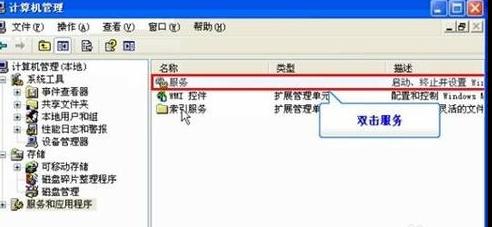
拖动滚动条,找到“Wireless Zero Configuration”,右键点击此项,选择属性

在弹出窗口中,按照下图设置

回去无线列表,单击刷新无线网络列表杰即可
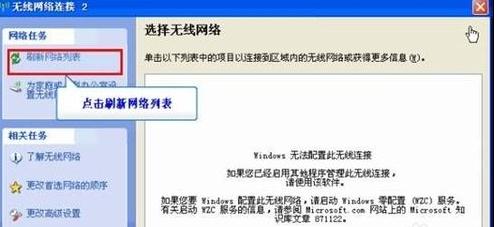
笔记本电脑搜不到无线信号的解决方法二
如果笔记本电脑内置的无线网卡,请确认无线功能开关已经打开(注意某些笔记本无线网卡电脑上一切正常,但就是笔记本搜索不到无线网的情况,这种情况很可能是笔记本上还有一重无线开关,建议大家查阅下笔记本说明书或者输入自己笔记本品牌型号百度搜索下是否还有开关)。
在电脑设备管理器中查看无线网卡驱动是否成功安装,并且查看无线网卡是否已经启动,方法是在桌面的点击“我的电脑(Win7系统为“计算机”)”然后再选择“属性”--“硬件”--设备管理器,正常情况应该有无线网卡适配器的。
检查笔记本电脑无线服务是否开启,我们以win7系统为例,选择控制面板——管理——服务——WLAN AUTOCONFIG,双击启动
请确认无线路由器的无线功能已开启且允许SSID广播(可以试试用智能手机能否搜索连接上无线网来盘判断路由器无线网络是否开启);
尝试将笔记本或者智能手机近距离接近无线路由器看看能否搜索到无线信号,避免因无线路由器过过信号不良导致搜索不到无线网信号。
如果仅距离也搜索不到无线信号,需要检查无线路由器设置是否正常或者无线路由器是否有故障,建议换个无线路由器再试试。
如果以上方法均无法解决笔记本搜索不到无线网卡,那么可以尝试将路由器恢复出厂设置,重启设置一次路由器试试,还有问题,可以联系头数字5
以上就是小编给你们介绍的关于笔记本电脑搜不到无线信号的原因及解决方法,希望能帮到大家哦!
相关阅读
win7系统排行
热门教程
软件合集